Hỏi đáp: Cách photo 2 mặt giấy A4 như nào đúng cách?
Với sự bùng nổ của khoa học kỹ thuật, máy photocopy là một sản phẩm không thể thiếu trong các văn phòng công sở. Và công việc của bạn cũng đòi hỏi bạn phải biết sử dụng thành thạo loại chúng. Bài viết này để được hướng dẫn tận tình cách photo 2 mặt giấy A4 đúng cách với từng loại máy photo khác nhau.
Cách photo 2 mặt giấy A4
Nếu bạn là người mới và đang gặp khó khăn trong cách photo 2 mặt giấy A4 theo từng loại máy khác nhau. Đừng lo lắng, bài viết này sẽ giúp bạn giải quyết vấn đề đó.
Xem thêm: Cho thuê máy Photocopy tại Hà Nội – Uy tín, chuyên nghiệp, giá rẻ!
Photo 2 mặt với máy Fuji Xerox
Nhắc đến các dòng máy photocopy chính hãng cao cấp, chúng ta không thể không nhắc đến thương hiệu Fuji Xerox – là một trong những thương hiệu dẫn đầu trong công nghệ in ấn trong khoảng 50 năm trở lại đây tại Nhật Bản. Xerox cung cấp cho bạn rất nhiều mẫu mã đa dạng và tùy theo mục đích sử dụng của bạn như máy in công nghiệp, máy in văn phòng hay máy in đa chức năng.
 Sản phẩm máy photocopy Xerox
Sản phẩm máy photocopy Xerox
Cách photo 2 mặt máy Xerox bắt đầu với việc nhấn nút Copy bên trái máy. Một màn hình sẽ được hiện ra, sau đó bạn sẽ chọn cỡ giấy mà mình mong muốn. Ở đây để có khổ giấy A4, chúng ta sẽ chọn Tray 1.
Xem thêm: Máy photocopy Ricoh Aficio MP 9002
Đặt tài liệu cần photo vào khay, và chọn số bản photocopy mà bạn mong muốn ở phía dãy phím số. Để có thể photo 2 mặt giấy A4, bạn hãy nhấn vào nút 2 Sided, nhấn phím 2 Sided để chọn chế độ : 2 → 2 Sided. Cuối cùng ấn nút Start để có thể sao chép tài liệu nào.
Photo 2 mặt giấy A4 với Ricoh
Ở Việt Nam, dòng máy photocopy Ricoh xuất hiện phổ biến nhất. Đặc biệt, trong thời gian sử dụng, Ricoh thể hiện đẳng cấp của mình qua sự hoạt động bền bỉ trong một môi trường làm việc liên tục mà vẫn chạy mượt mà.
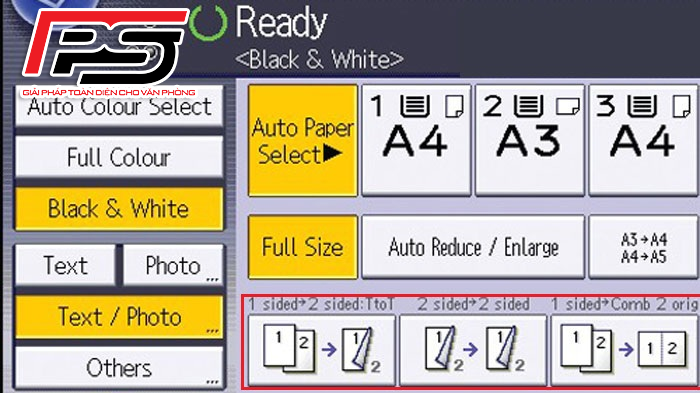 Cách photo 2 mặt giấy A4 máy Ricoh
Cách photo 2 mặt giấy A4 máy Ricoh
So với việc dùng máy Xerox, cách photo 2 mặt máy Ricoh có một số điểm khác biệt. Việc đầu tiên là đặt tài liệu cần photocopy vào khay giấy, và nhấn nút Copy.
Đối với màn hình máy Ricoh, bạn hãy để ý đến phần cuối của nó để có thể chọn chế độ photo 2 mặt giấy. Bạn hãy nhấn 2 sided → 2 sided để thực hiện chức năng này.
Xem thêm: Bảo trì – Bảo dưỡng máy Photocopy
Sử dụng máy Toshiba để sao chép 2 mặt
Cách photo 2 mặt máy Toshibavô cùng đơn giản khi bạn ấn vào ô 2 sided. Nếu muốn photo 1 mặt thành 2 mặt, hãy nhấn phím 1→ 2, còn 2→ 2 là photo 2 mặt thành 2 mặt. Sau đó nhấn OK. Và bước cuối cùng là nhấn vào nút Start để máy bắt đầu photocopy tài liệu 2 mặt.
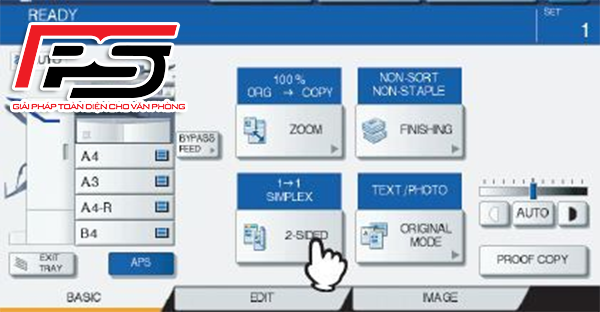 Cách photo 2 mặt giấy A4 máy Toshiba
Cách photo 2 mặt giấy A4 máy Toshiba
Nếu bạn đang cần tìm hiểu về cách photo 2 mặt giấy A4 một cách nhanh chóng, đơn giản với từng loại máy photocopy khác nhau, bài viết này sẽ giúp ích cho bạn rất nhiều đấy. Và để có thể sở hữu những chiếc máy photocopy chính hãng này, bạn hãy đến với công ty TNHH TMDV Phú Sơn – chuyên cung cấp các dịch vụ liên quan đến máy photo uy tín.
- Share CrocoBlock key trọn đời Download Crocoblock Free
- Cung cấp tài khoản nghe nhạc đỉnh cao Tidal Hifi – chất lượng âm thanh Master cho anh em mê nhạc.
- Cách tính sinh con trai theo tuổi bố mẹ chuẩn nhất – friend.com.vn
- Tổng hợp 40 mẫu Font chữ đẹp cho thiết kế, Designer đẹp nhất
- Hãng xe Ford của nước nào? Cập nhật những mẫu xe Ford tại Việt Nam hiện nay
- Khắc phục lỗi phuộc trước Exciter 150 – Motosaigon
- 10 bài hát về tình cha cảm động sẽ khiến bạn yêu thương cha nhiều hơn
Bài viết cùng chủ đề:
-
Top 12 phần mềm, web chuyển mp4 sang mp3 online, miễn phí, dễ sử dụng
-
Hình nền máy tính 4K cực đẹp – Tổng hợp hình nền, Wallpaper 4K đẹp cho máy tính
-
Kaspersky Key ( Free 91 days ) new update 2019 – All Product Key
-
Cách chạy file DMG trên Windows, mở, xem file DMG trên máy tính
-
Cách giảm dung lượng video trên máy tính và điện thoại
-
Bật Gps iPhone 6, bật tắt định vị trên điện thoại
-
Hỏi đáp: ăn chay ăn trứng gà công nghiệp có được không
-
Sửa lỗi mã hóa ký tự bị hỏng, bị lỗi trên Word 2019, 2016, 2013, 2010
-
10 Chuyện Tâm linh có thật – Nơi thế giới vô hình huyền bí
-
100+ Hình nền, ảnh Anime nữ cute girl, dễ thương máy tính, điện thoại
-
Hướng dẫn xử lý lỗi iphone 6 plus không nhận vân tay
-
Bí quyết bắt Pokemon không cần di chuyển
-
Perfect Money là gì? Hướng dẫn sử dụng PM mới nhất 05/10/2021
-
Làm Sim Sinh Viên,Chuyển đổi gói cước Viettel,Vinaphone,Mobile tại simredep.vn
-
Những phim có cảnh sex trần trụi bị cấm phát hành trên thế giới
-
Mạch đếm sản phẩm dùng cảm biến hồng ngoại – Học Điện Tử




